
- SAP Community
- Products and Technology
- Technology
- Technology Blogs by SAP
- SAP HANA Cloud の「マルチ環境」のサポートと SAP HANA Cloud の Kym...
- Subscribe to RSS Feed
- Mark as New
- Mark as Read
- Bookmark
- Subscribe
- Printer Friendly Page
- Report Inappropriate Content
このブログは、2023 年 6 月 29 日に SAP ジャパン公式ブログに掲載されたものを SAP ジャパン公式ブログ閉鎖に伴い転載したものです。
このブログは、tom.slee が執筆したブログ「SAP HANA Cloud goes “multi-environment”: Part 1- feature overview」(2022 年 9 月 21 日)、「SAP HANA Cloud goes “multi-environment”: Part 2- getting started」(2022 年 9 月 21 日)、「Consuming SAP HANA Cloud from the Kyma environment 」(2022 年 12 月 15 日) の抄訳です。
最新の情報は、SAP Community の最新ブログ 等を参照してください。
本ブログのコンテンツ
■ SAP HANA Cloud の「マルチ環境」のサポート パート1 – 機能概要
■ SAP HANA Cloud の「マルチ環境」のサポート パート2 – 使用開始方法
■ SAP HANA Cloud の Kyma 環境からの使用
SAP HANA Cloud の「マルチ環境」のサポート
このブログでは、Thomas Hammer による SAP HANA Cloud 2022 QRC3 の新機能に関するブログで紹介されている「マルチ環境」のサポートについて説明します。パート 1 では概要を、パート 2では、マルチ環境用 SAP HANA Cloud ツールを使用した使用開始方法について説明します。
パート 1 – 機能概要
2022 年 10 月の 2022 QRC3 リリースで、SAP HANA Cloud は「マルチ環境」対応になりました。ここでいう「マルチ環境」とは、 SAP BTP サブアカウントで利用できる Cloud Foundry またはKyma のランタイム環境のことを言います。このブログでは、これが何を意味し、ユーザーにとってどのようなメリットがあるのか説明します。
変更ないもの
最初に、変更されないものについて説明します。
- SAP HANA Cloud はリリース以来、利用可能な各データセンター内の異なるランドスケープで稼働しました。このランドスケープは、Gardener で管理される一連の Kubernete クラスターのセットでした。これは変更後も変わりません。SAP HANA Cloud の全ての既存および新しい SAP HANA データベースと Data Lake インスタンスは、SAP HANA Cloud が現在稼働しているランドスケープと同じランドスケープ内に作成されます。既存の全てのデータベースは、現在と全く同じ方法で利用可能です。
- SQL エンドポイント(クライアント/サーバー接続用のポート番号 443 とホスト名)の変更もありません。
- 管理目的でのSAP HANA Cloud ランドスケープへのアクセスは、BTP Cockpit と SAP HANA Cloud ツール(SAP HANA Cloud Central, HANA Cockpit, Database Explorer)または「cf」コマンドラインユーティリティーで行われてきました。これらは常に SAP HANA Cloud ランドスケープと同じリージョンの Cloud Foundry のランドスケープ内で実行されましたが、このランドスケープとは異なりました。新しいマルチ環境対応ツールはこれとは別に実行されるものの、既存の Cloud Foundry ベースの SAP HANA Cloud ツールは当面の間継続して利用できます。すぐに変更する必要はありません。
- マルチ環境対応の SAP HANA Cloud ツールに移行した後も、ユーザーエクスペリエンスの観点で最初は大きな違いはありません。マルチ環境対応ツールは、本質的にCloud Foundryツールと同じですが、異なる環境で稼働しています。今後徐々に、新機能のほとんどがマルチ環境対応ツールのみに追加されていく予定です。
ほとんどの BTP ユーザーにとって、Cloud Foundry 固有のコンセプトがどこからで、SAP BTP コンセプトがどう引き継がれているのかはわからないと思いますが、SAP HANA Cloud のリリース以来、Cloud Foundry のコンセプトが、SAP HANA Cloud のエクスペリエンスの中心でした。データベースのプロビジョニング、管理、開発作業のための SAP HANA Cloud への全ての HTTP アクセスは、以下の図のように Cloud Foundry のユーザー認証と認証フレームワーク経由でした。

SAP HANA Cloud は独自のランドスケープ上で稼働しますが、SAP HANA Cloud へのアクセスのほとんどは Cloud Foundry 経由でした。
その結果、SAP HANA Cloud のデータベースインスタンスは、指定の Cloud Foundry の 「組織」とスペースに「所属」していました。そのため、単なるホスト名とポート番号である SQL エンドポイントではなく、開発、管理、またはツールの利用の目的でこれらにアクセスするには、作業する Cloud Foundry スペースの Space Developer のロール権限が必要でした。
変更の舞台裏
それでは、何が変わったのでしょうか?裏ではいくつかの変更があります。
- 新しいマルチ環境対応用の SAP HANA Cloud ツールは、Cloud Foundry ではなく、SAP HANA Cloud ランドスケープ内で稼働します。その結果、Cloud Foundry ランタイム環境が有効になっていないサブアカウントでも利用できるようになりました。ツールと SAP HANA Cloud データベースインスタンスがより密接に連結するようになったため、カスタマーフェーシングの管理 API や、他の BTP サービスとのイングレーションの改善など、今後さらなるイノベーションや機能追加が可能になりました。
- Cloud Foundry ツールには「cf」CLI のようなコマンドラインインターフェースがあるのと同様に、マルチ環境対応ツールにもコマンドラインインターフェースがあります。これは他のSAP BTP サービスで使用されている「btp」コマンドラインツールで提供されています。btpコマンドラインツールは、SAP Cloud Tools ページ から利用可能で、BTP のマニュアルに掲載されています。 CLI にはほとんどのアカウントが移行済ですが、グローバルアカウントがFeature Set B に移行している必要があります。こちらを参照してください。
- ツールへのアクセスと btp を使用するための認証は、Cloud Foundry スペースではなくサブアカウントレベルで定義されるユーザーとロールのコレクションを通して提供されます。(BTP では、XSUAA と呼ばれる認証フレームワークを見かけることがあると思います)。認証と認証スキームの概要はBTP のマニュアルで解説されています。サブアカウントベースの認証への移行には、いくつかのメリットがあります。以下に紹介します。
メリット
最も大きなメリットは、認証と権限まわりに関するもので、XXUAA BTP サブアカウントモデルの利用から得られるものです。
- BTP サブアカウントとクラウドのユーザーにシングルサインオンとセキュアな認証を提供する SAP Identity Authentication Service (IAS) と、BTP サブアカウント間で信頼を確立することができます。BTP サブアカウント管理者として、サブアカウントから BTP Cockpit のSecurity、Trust Configuration で設定します。
- 信頼が確立したら、IAS を組織独自の ID プロバイダー (IdP) へのプロキシーとして使用することができます。これは、ユーザーを独自の IdP のグループに割り当てることによって SAP HANA Cloud へのアクセスを制御できることを意味しています。別の SAP BTP のクレデンシャルと権限を管理する必要はなくなりました。
- BTP ロールコレクションを使用して、プロジェクトやオペレーションのニーズに合わせてSAP HANA Cloud パーミッションに他のロール(例えば Business Application Studio へのアクセスなど)をバンドルすることができます。その後、IdP のユーザーのグループにロールコレクションを割り当てることができ、そのグループにユーザーを追加すると、そのユーザーには必要な(またはそれ以上の)全てのパーミッションが付与されます。
- 今後、マルチ環境用ツールと Cloud Foundry のツールは少しずつ異なっていきます。新しい機能は、Cloud Foundry ツールではなく主にマルチ環境用ツールに追加されていきます。新しい機能のリリースとともにその機能を利用するにはマルチ環境用ツールへの移行が最善です。
- Kyma 環境を利用してアプリケーションを実行する SAP BTP のユーザーは、マルチ環境用ツールを利用した方がよりよいサポートを得られるようになります。Kyma ネームスペースへの SAP HANA Cloud データベースのマッピングは少しずつ行われる予定です。
開発者向け
SAP Business Application Studio を使用して Calculation View(「ネイティブ HANA 開発」)または Cloud Foundry アプリケーションを開発されている場合、新しいモデルでも引き続き開発は可能ですが、SAP HANA Cloud インスタンスは、Cloud Foundry スペース「内に作成」されないため、1つ以上の Cloud Foundry スペースで利用するためには「インスタンスマッピング」の機能を使用する必要があります。この機能は、SAP HANA Cloud Central から利用可能です。インスタンスの横にある 3 つの点をクリックして、Manage Configuration を選択します。その後 Instance Mapping に移動すると、インスタンスを Cloud Foundry 組織とスペースにマップして HDI コンテナを作成することができます。

SAP HANA Cloud データベースインスタンスをCloud Foundry orgおよびスペースにマッピング
Kyma 内でアプリケーションを開発している場合には、同様のインスタンスマッピング機能が利用可能になるまで、もう少々お待ちください。近い将来 Kyma におけるインスタンスマッピング機能をリリースしたいと思っています。
NEXT ?
パート 1 では、SAP HANA Cloud におけるマルチ環境のサポートとは何か(WHAT)について説明しました。次のパート 2 では、使用開始方法(HOW)について説明します。
パート 2 – 使用開始方法
パート1 では「SAP HANA Cloudにおける「マルチ環境」のサポートが何を意味するのか、そのメリットは何かについて説明しました。パート2では、実際の使用開始方法について説明します。ここでは、SAP BTPのグローバルアカウントおよびサブアカウントの管理者(プラットフォームユーザー)向けに、SAP HANA Cloudデータベース管理者と開発者が新しいマルチ環境対応のSAP HANA Cloud ツールで作業することを目的として説明します。
はじめに
マルチ環境用ツールは、SAP HANA Cloud の新しい BTP サービスプランとして提供されています。そのため、アクセスするためにはいくつかのステップを踏む必要があります。特定のグローバルアカウントの特定のサブアカウントで新しいツールの使用を開始するには、以下のタスクを完了する必要があります。それぞれについては以下で詳しく説明します。対象のサブアカウントのグローバルアカウント管理者とサブアカウント管理者権限を取得している場合には、これらのタスクは 15 分程度で完了することができます。
- これらのタスクを実行するには、新しい SAP HANA Cloud サービスがエンタイトルメントに追加されている必要があります。
- サブアカウント管理者またはグローバルアカウント管理者は、BTP Cockpit から特定のサブアカウントのエンタイトルメントにSAP HANA Cloud Tools サービスプランを追加する必要があります。
- サアブアカウント管理者は、BTP Cockpit の Service Marketplace から SAP HANA Cloud Tools サービスプランをサブスクライブする必要があります。
- サブアカウント管理者は、SAP HANA Cloud Tools にアクセスする必要のある各ユーザーに適切なロールコレクションを割り当てる必要があります。
- これらのステップが完了すると、個々のユーザーは BTP Cockpit からマルチ環境用 SAP HANA Cloud Tools にアクセスすることができるようになります。また、Tools をブックマークして、ブラウザーから直接アクセスすることができます。
ここでは、BTP Cockpit を使用して SAP HANA Cloud Tools へアクセスするステップについて説明しますが、このプロセスは、BTP Cockpit を使わず、btp コマンドラインインターフェースを使用して行うことも可能です。また、グラフィカルなツールを使わずに btp CLI を通して SAP HANA Cloud 管理機能へアクセスすることも可能です。
BTP Cockpit からサブアカウントのエンタイトルメントを追加する
グローバルアカウントで SAP HANA Cloud Tools が利用できるようになったら、次のステップではこれをサブアカウントレベルで利用できるようにします。そのためには、サブアカウント管理者パーミッションを持つユーザーはまずサブアカウントのエンタイトルメントを設定し、サービスプランをサブスクライブする必要があります。
特定のサブアカウントに SAP HANA Cloud Tools のエンタイトルメントを追加するには次のステップを実行します。
- Canary Landscape の BTP Cockpit にアクセスします。
- ウィンドウの上部にあるドロップダウン画面で、正しいグローバルアカウントが選択されていることを確認し、アクセスを有効にするマルチ環境対応の SAP HANA Cloud Tools のサブアカウントに移動します。サブアカウント管理者の場合、左側にエンタイトルメントとセキュリティー設定などのメニュー項目が完全なセットで表示されます。サブアカウントに Cloud Foundry 環境が有効になっていない場合でも、SAP HANA Cloud Tools にアクセス可能なことに注意してください。
- 左側の Entitlements をクリックし、スクリーン右側の Configure Entitlements をクリックします。
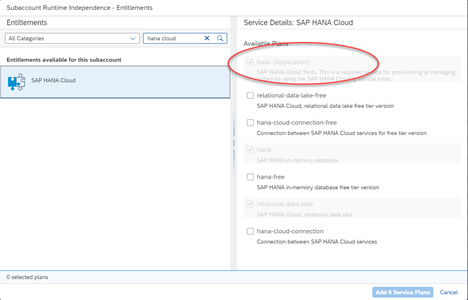
- Add Service Plan をクリックし、エンタイトルメントダイアログを表示します。次にエンタイトルメントリストの中から SAP HANA Cloud を検索し、tools (Application) をチェックします。スクリーンショットでは、tools (Application)はすでにチェックされています。
- hana サービスプランをサブスクライブしていない場合は、HANA データベースをプロビジョニングできるようにするためにもサブスクライブする必要があります。
- Add Service Plan ボタンをクリックし、サービスプランを追加します。メインスクリーンのSave ボタンをクリックして必ずエンタイトルメントの設定を保存してください。
このステップを完了させるには、新しいエンタイトルメントがピックアップされるよう SAP BTP(BTP Cockpit ウィンドウの上部左側)からログアウトし、再ログインする必要があります。
BTP Cockpit からサービスプランをサブスクライブする
- BTP Cockpit のメインウィンドウで、お客様のグローバルおよびサブアカウントの Service Marketplace に移動し、SAP HANA Cloud タイルをクリックします。

- Create をクリックして New Instance または Subscription ダイアログを表示します。Service ドロップダウンリストから SAP HANA Cloud、そして Plan ドロップダウンから tools を選択します。

- ウィザードを完了し作業を保存します。これでこのサブアカウントは SAP HANA Cloud Toolsへアクセスできるようになりました。サブアカウントのサブスクリプションリストに tools が表示されるようになります。

サブスクリプションはこれで完了です。最後のステップは、ユーザーにアクセス権限を付与することです。
BTP Cockpit から適切なロールコレクションを割り当てます
このステップを行うにはサブアカウント管理者である必要があります。
SAP BTP アプリケーションとしてマルチ環境対応ツールにアクセスするための権限は、サブアカウントレベルで定義され、ユーザーに割り当てられているロールコレクションで制御されています。これは Cloud Foundry スペースの Space Developer ロールによって制御されている Cloud Foundryツールとは異なります。マルチ環境モデルのメリットの一つは、他の BTP サービスへのパーミッションや SAP HANA Cloud パーミッションを含むカスタムのロールコレクションを定義できることです。もう 1 つのメリットは、カスタム ID プロバイダーを使用して認証されたサブアカウントユーザーに、ロールコレクションを割り当てられることです。そのため、BTP を使用しており、BTP と他のコーポレート ID プロバイダーとの間に信頼を設定しているお客様は、自社のコーポレート ID プロバイダーのグループにユーザーを追加することで SAP HANA Cloud Tools へのアクセスを割り当てることができます。これらの詳細はここでは説明しませんが、デフォルトの BTP ID プロバイダーと事前にインストールされているロールコレクションを使用して説明します。
- SAP HANA Cloud には事前インストールされたロールコレクションが 1 つあります。SAP BTP Cockpit の Role Collections で確認できます。ここでは、何もする必要はありませんが、SAP HANA Cloud の管理者ロールを有していることを確認してください。

- ナビゲーションツリーの Users にアクセスし、SAP HANA Cloud Tools にアクセスするユーザーを選択します。サブアカウントの管理者の場合は、自分自身に適切なパーミッションを付与することができます。Assign Role Collection をクリックすると、ダイアログが表示されます。

- Assign Role Collection ダイアログで、SAP HANA Cloud インスタンスを作成または変更するユーザーに SAP HANA Cloud 管理者ロールを割り当てます。SAP HANA Cloud インスタンスを監視する必要がある場合、または開発者として(Database Explorer経由で) SAP HANA Cloud インスタンスにアクセスする必要がある場合は、SAP HANA Cloud Viewer ロールコレクションを割り当てます。設定は忘れずに保存してください。

- 自分自身にロールを割り当てる場合は、ウィンドウの右上の SAP BTP Cockpit からログアウトして再度ログインし、ロールコレクションを収集してください。
SAP BTP Cockpit から SAP HANA Cloud Tools にアクセスする
これで SAP HANA Cloud Tools の権限を取得できたため、SAP BTP Cockpit から SAP HANA Cloud Tools にアクセスできるようになりました。
- グローバルアカウントおよびサブアカウントにアクセスし、左側の Instances and Subscriptions をクリックします。
- SAP HANA Cloud アプリケーションの…ボタンから Go To Application をクリックして別タブの SAP HANA Cloud Central を起動します。

- これで、SAP HANA Cloud Central アプリケーションが表示されるようになります。これは、Cloud Foundry 版の SAP HANA Cloud Central とよく似ていますが、上部をみると、Cloud Foundry の組織とスペースではなくサブアカウントが表示されていることがわかります。Cloud Foundry の組織とスペースがまだ表示されている場合は、割り当てられているロールコレクションがありません。SAP HANA Cloud Central からサインアウトして、再度サイインしてください。
これで、BTPのSAP HANA Cloud Tools にアクセスすることができます。
SAP HANA Cloud の Kyma 環境からの使用
SAP HANA Cloud にデータを格納する SAP Business Technology Platform (BTP) アプリケーションは通常 SAP HANA データベースインスタンスにホストされる SAP HANA Cloud スキーマまたは HDI コンテナを使用して行います。多くの BTP 上のアプリケーションはこれまで Cloud Foundry ランタイム環境で開発、ディプロイされてきましたが、アプリケーションの開発やホスティングにおいて Kubernetes ベースの Kyma ランタイムが重要になってきました。
2022 年 10 月までは、SAP HANA Cloud へのアクセスは、Cloud Foundry に依存していましたが、マルチ環境用 HANA Cloud Tools のリリースによって Cloud Foundry には依存せず、SAP HANA Cloud Tools にアクセスして、(Cloud Foundry スペースではなく)サブアカウントレベルでデータベースインスタンスをプロビジョニングして管理することができるようになりました。あるいは、btp コマンドラインインターフェースを使用して、インスタンスを作成、開始、停止することもできます。しかしながら、この新しいマルチ環境へのアプローチでも、まだ HANA HDI オンテナまたは HANA スキーマを使用してデータを格納するアプリケーションの開発をKymaで行うことはできませんでした。
(免責事項:これはかなり専門的なブログで上の段落の意味を理解しているとしています。何も意味しない場合は関係ないブログである可能性があります。)
このトピックに関してビデオを好まれるようであれば、こちらの YouTube の SAP HANA Academy チャンネルの動画でも紹介しています。
概要
2022 年 12 月のリリースにより、SAP HANA Cloud Tools で HANA HDI コンテナとスキーマで動作する Kyma アプリケーションを開発することができるようになりました。
プロセスの概要は以下のとおりです。
- マルチ環境版の SAP HANA Cloud Central または btp CLI から、サブアカウントに HANA データベースインスタンスをプロビジョニングします。
- マルチ環境版の SAP HANA Cloud Central から、「インスタンスマッピング」機能を使用してインスタンスを同じサブアカウントまたは異なるサブアカウントの Kyma namespace(または Cloud Foundry スペース)にマップします。
- Kyma ダッシュボードから、または kubectl CLI を使用して、「マップした」 SAP HANA Cloud データベースインスタンス内のコンテナまたはインスタンスを作成する HDI コンテナまたは HANA スキーマサービスインスタンスを作成します。
- Kyma ダッシュボードから、または kubectl CLI を使用して、HDI コンテナの service binding を作成します。
- これで service binding を介して SAP HANA Cloud を利用できるようになりました。
このブログでは、ステップ 2、3、4 について説明します。このプロセスはシンプルではありませんが、インスタンスのマッピングを行ってしまえば、SAP HANA Cloud データベースインスタンスを多くの HDI コンテナまたはスキーマから使用することができるようになります。
前提条件
サブアカウントでは、SAP HANA Cloud サービスと SAP HANA Schemas & HDI Containers サービスの両方をサブスクライブする必要があります。

SAP HANA Cloud のマルチ環境用ツールである tools アプリケーションサービスを必ずサブスクライブしてください。

同様に、SAP HANA Schemas & HDI Containers サービスが Kyma 環境で使用できるか確認してください。ここでは、schema サービスプランのみ使用します。

SAP HANA Cloud データベースインスタンスを Kyma namespace へマップする
マルチ環境用 HANA Cloud Tools を使用して SAP HANA Cloud インスタンスをサブアカウントにプロビジョニングしているとします。また、アクセス元の Kyma namespace も必要です。ここではnamespace は同じサブアカウントにありますが、必ずしもその必要はありません。下は tom-namespace という namespace が Kyma ダッシュボードにあることがわかります。

SAP HANA Cloud データベースインスタンスをマップするには、Kyma ランタイム環境の環境インスタンス ID を知る必要があります。Kyma ダッシュボードの Namespaces から kyma-system にアクセスすることで確認できます。

kyma-system のリンクをクリックし、Configuration から Config Maps にアクセスし、sap-btp-operator-config を検索します。

sap-btp-operator-config Config Map を開き、CLUSTER ID 識別子をクリップボードにコピーします。これを SAP HANA Cloud Central インスタンスマッピングダイアログに貼り付けます。

SAP HANA Cloud Central から、Kyma namespace へのインスタンスマッピングを設定できるようになりました。
SAP HANA Cloud Central より、3 つの点をクリックし、Manage Configuration を開きます。

右上にある Edit から、Instance Mapping、Add Mapping をクリックします。Kyma 環境のタイプを選択し、Cluster ID と namaespace を入力します。下の画面のようになります。インスタンスも Cloud Foundry スペースにマップされていることに注意してください。

これでインスタンスのマッピングのステップは終了です。このインスタンスはマップされた namespace のサービスのリストには表示されませんが、SAP HANA Schemas & HDI Containers サービスでの利用は可能です。インスタンスマッピングについては、SAP HANA Cloud のマニュアルのこちらに説明があります。
インスタンス共有という用語
ここでは「インスタンスマッピング」という表現を使用しました。SAP BTP には「インスタンスの共有」という関連するコンセプトがありますが、SAP HANA Cloud には実装されていません。多くの開発者は、インスタンスの共有よりもアプリケーションからの HANA スキーマと HDI コンテナの作成とバインドを望んでいます。この目的は、インスタンスのマッピングを行うことでより適切に行うことができます。
HANA Schema サービスインスタンスを作成する
残りのステップは、Kyma ダッシュボードから行います。HANA schema のサービスインスタンスを作成するには、namespace を開き(ここでは tom-namespace)、BTP Service Instances をクリックして Create Service Instance をクリックします。

ダイアログで、名前(ここでは tom-schema-instance)を入力し、Offering name に「hana」、 Plan name に「schema」を入れます。これらの名前は BTP Cockpit でも、Service Marketplace のSAP HANA Schemas & HDI Containers のタイルをクリックすることで表示されます。

Create をクリックして完了です。これで Schema サービスインスタンスを利用できるようになりました。
余談:使用可能なインスタンスは1つだけなため(この namespace にマップされた 1 つ)、どのスキーマをどの HANA インスタンスに作成するのか尋ねられませんでしたがが、1 つ以上のインスタンスをマップしている場合には、インスタンスを選択するよう求められます。Service instance name をクリックして service instance のプロパティをみると、Instance ID を確認することができます。これは、SAP HANA Cloud Central からマップした HANA データベースインスタンスのinstance ID と同じです。
Service Binding を作成する
最後のステップは Service Binding を作成し、Kyma アプリケーションがこのスキーマにバインドできるようにすることです。Kyma ダッシュボードでは、namespace を再度開き、Service Bindings から、Create Service Binding にアクセスします。
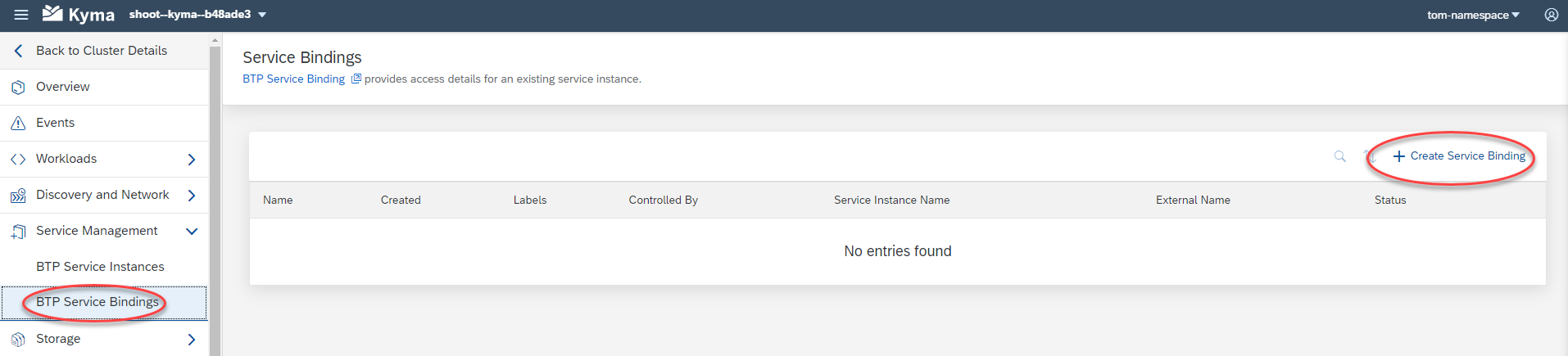
Service Instance Name のドロップダウンからの唯一のエントリーは先に作成した tom-schema-instance です。Service binding に対して名前(このブログではtom-schema-binding)をつけ、Create をクリックします。

Binding をみる
Service binding は Kyma namespace の Kubernete に格納されています。Kyma ダッシュボードで、Service Binding リストから作成した binding をクリックすると、エンコードされたコンテンツを表示する新しいウィンドウが開きます。右上にある Decode をクリックすると、詳細が表示されます。Snippet は以下のとおりです。

これで、これの binding を使用して Kyma アプリケーションでデータを格納することができるようになりました。しかし、Kyma アプリケーションの開発はこのブログのスコープ外(であり私の専門外)です。Kyma 開発のジャーニーのステップの役にたてば幸いです。
(2023 年 1 月: この資料は、コマンドラインの手順も含め、マニュアルの SAP HANA データベースを別の環境コンテキストにマップするにも掲載されています)
オリジナルのブログはここまでです。
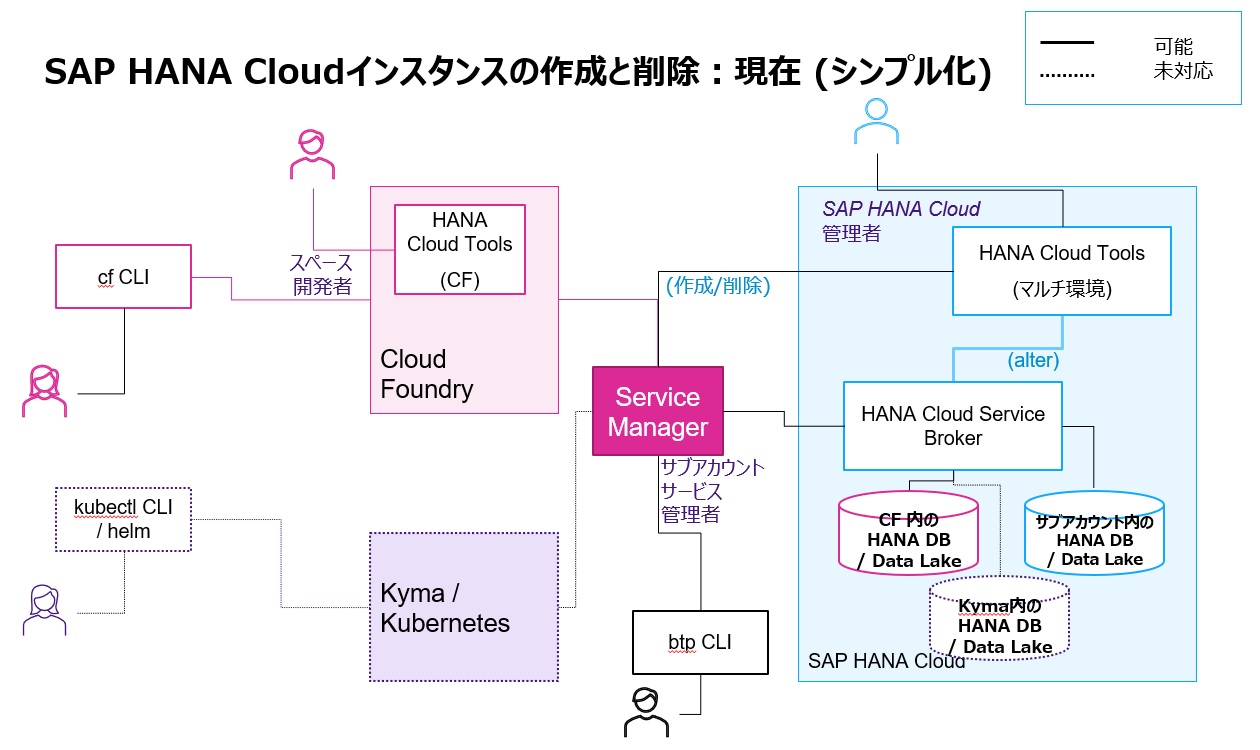
- SAP Managed Tags:
- SAP BTP, Kyma runtime,
- SAP Business Application Studio,
- SAP HANA Cloud,
- SAP HANA Cloud, data lake
You must be a registered user to add a comment. If you've already registered, sign in. Otherwise, register and sign in.
-
ABAP CDS Views - CDC (Change Data Capture)
2 -
AI
1 -
Analyze Workload Data
1 -
BTP
1 -
Business and IT Integration
2 -
Business application stu
1 -
Business Technology Platform
1 -
Business Trends
1,658 -
Business Trends
93 -
CAP
1 -
cf
1 -
Cloud Foundry
1 -
Confluent
1 -
Customer COE Basics and Fundamentals
1 -
Customer COE Latest and Greatest
3 -
Customer Data Browser app
1 -
Data Analysis Tool
1 -
data migration
1 -
data transfer
1 -
Datasphere
2 -
Event Information
1,400 -
Event Information
67 -
Expert
1 -
Expert Insights
177 -
Expert Insights
301 -
General
1 -
Google cloud
1 -
Google Next'24
1 -
GraphQL
1 -
Kafka
1 -
Life at SAP
780 -
Life at SAP
13 -
Migrate your Data App
1 -
MTA
1 -
Network Performance Analysis
1 -
NodeJS
1 -
PDF
1 -
POC
1 -
Product Updates
4,577 -
Product Updates
346 -
Replication Flow
1 -
REST API
1 -
RisewithSAP
1 -
SAP BTP
1 -
SAP BTP Cloud Foundry
1 -
SAP Cloud ALM
1 -
SAP Cloud Application Programming Model
1 -
SAP Datasphere
2 -
SAP S4HANA Cloud
1 -
SAP S4HANA Migration Cockpit
1 -
Technology Updates
6,873 -
Technology Updates
430 -
Workload Fluctuations
1
- In SAP Hana Cloud, do packages exist as database objects, like in Oracle? in Technology Q&A
- How to add SAP Datasphere as a datastore in Cloud Integration for data services? in Technology Q&A
- Using Integration Suite API's with Basic Auth in Technology Q&A
- S/4HANA Cloud Live connection SAP Analytcis Cloud in Technology Q&A
- SAP BW/4 - revamp and true to the line 2024 in Technology Blogs by Members
| User | Count |
|---|---|
| 28 | |
| 17 | |
| 15 | |
| 13 | |
| 11 | |
| 9 | |
| 8 | |
| 8 | |
| 8 | |
| 7 |